求平均值(也称为算术平均值)在各种计算中派上用场。Microsoft Excel 可以轻松计算平均值,我们将向您展示多种计算方法。
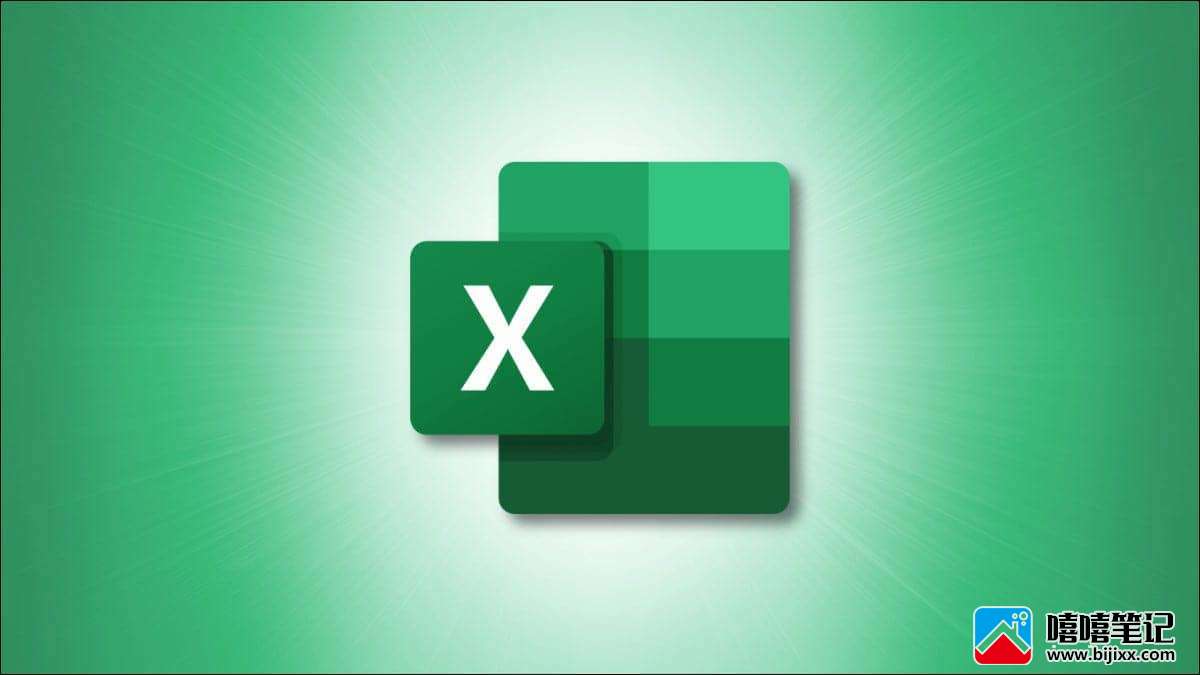
Excel中的平均值是什么?
数值的平均值是通过将所有数字相加并将这些数字的总和除以数字计数来计算的。
例如,如果您的数字是 10、15、20、25 和 30,您将首先将所有这些数字相加,然后将该总和除以 5,因为您共有五个数字。
这是它的数学公式:
10+15+20+25+30/5 = 20
默认情况下,计算平均值时,Excel 会忽略任何空白单元格,但会考虑包含零的单元格。您也可以让它忽略零单元格,我们将在下面解释。
使用功能区选项在 Excel 中计算平均值
在 Excel 中计算平均值的一种快速方法是使用功能区上的选项。
要使用它,首先,在 Microsoft Excel 中打开包含您的数字的电子表格。在电子表格中,选择要计算平均值的数字。
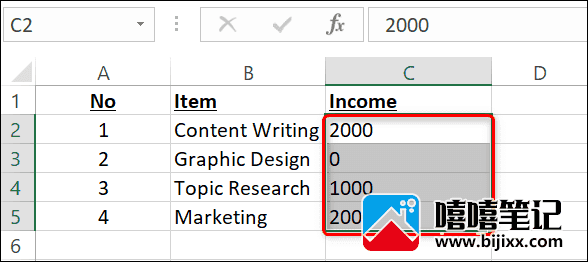
在 Excel 顶部的功能区中,单击“主页”选项卡。

在“主页”选项卡上的“编辑”部分,选择“求和”选项旁边的向下箭头图标。
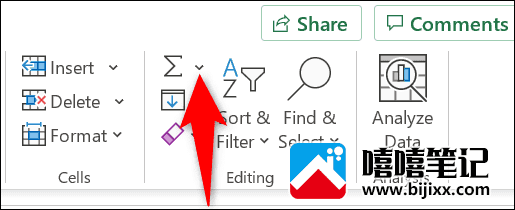
在展开的菜单中,单击“平均”以查找您的数字的平均值。
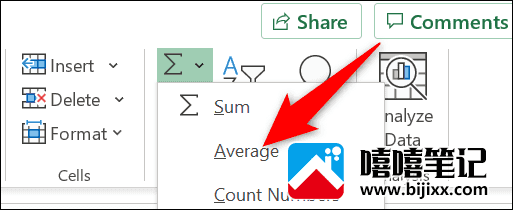
在所选单元格的末尾,您将看到数字的平均值。
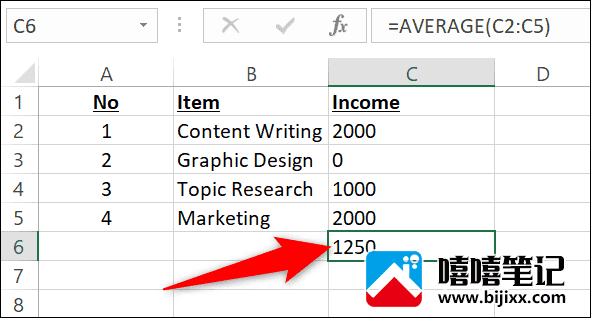
以类似的方式,您也可以在 Excel 中计算加权平均值。
在 Excel 中计算平均值,包括零
如果您的数字不在连续的行或列中,或者如果您想直接在公式中输入值,请使用 Excel 的AVERAGE函数来计算您的数字的平均值。
要使用函数,首先,使用 Microsoft Excel 打开您的电子表格。在您的电子表格中,单击要显示结果平均值的单元格。
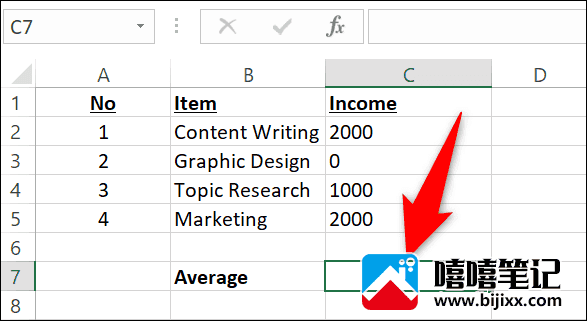
在选定的单元格中,键入以下函数并按 Enter。将函数中的C2和替换C5为您的数字所在的范围。
=平均(C2:C5)
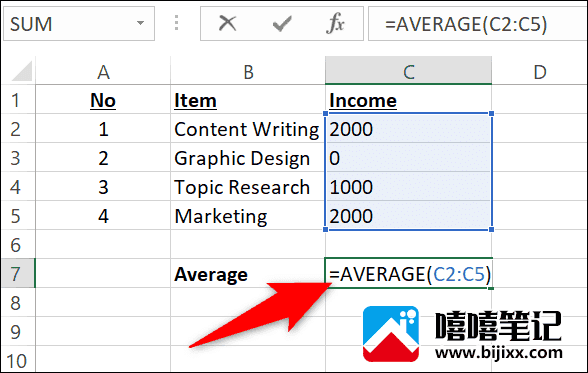
如果您的数字位于不连续的单元格中,请在函数中单独指定这些单元格AVERAGE。用逗号分隔单元格,如下所示:
=平均(D2、E2、F2)
如果您想直接在函数中使用数字,请在函数中输入您的数字,如下所示。用逗号分隔您的号码。
=平均(10,15,20)
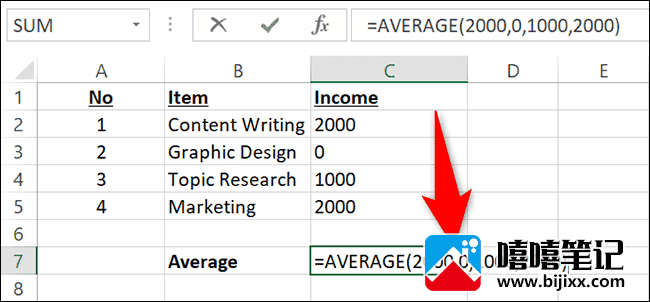
输入公式后按 Enter,您将在所选单元格中看到数字的平均值。
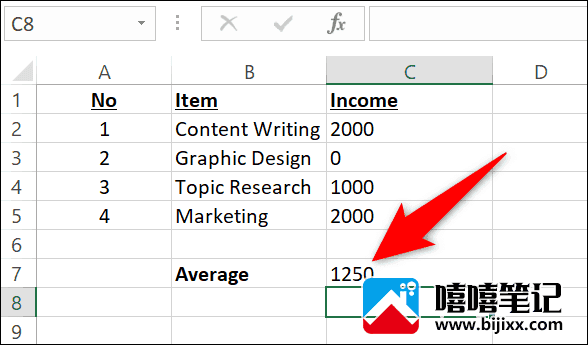
就是这样。
在 Excel 中计算不包括零的平均值
计算平均值时,Excel 会忽略空白单元格,您也可以让它忽略包含零的单元格。为此,您将使用该AVERAGEIF函数。
首先,使用 Microsoft Excel 打开电子表格。然后选择要在其中显示结果的单元格。
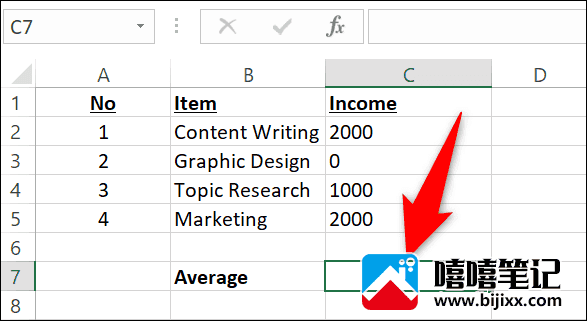
在选定的单元格中,键入以下函数并按 Enter。在此函数中,将C2和替换C5为您的数字所在的范围。
=AVERAGEIF(C2:C5,">0")
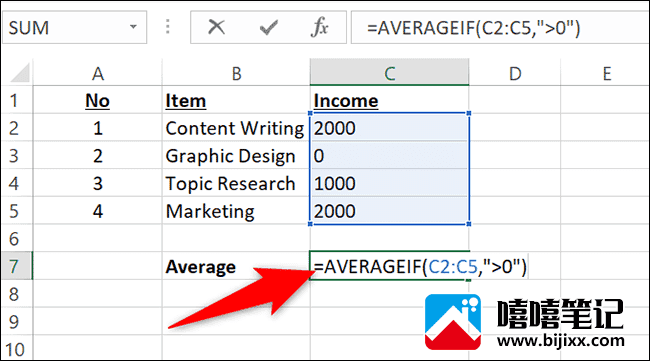
Excel 将计算忽略任何包含零的单元格的平均值。
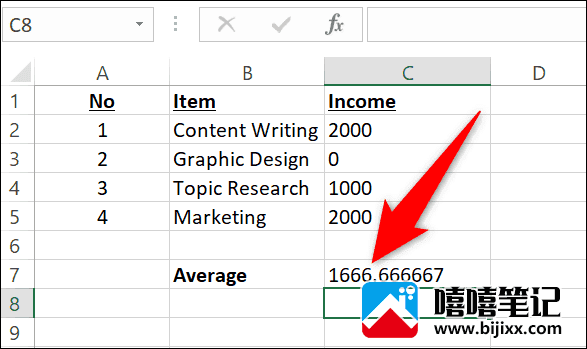
这就是在 Microsoft Excel 中找到平均值的全部三项。我们希望它能帮助你。







